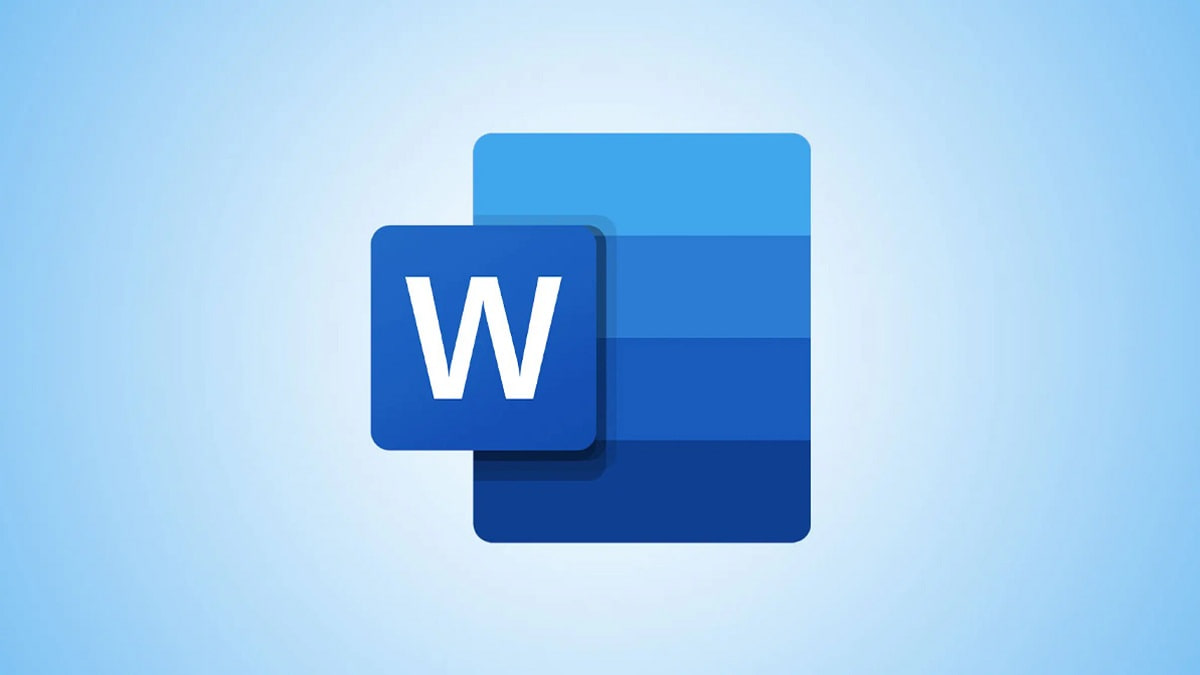Cara Membuat Daftar Isi Otomatis Di Word 2016 – Bagi para pelajar dan mahasiswa, tentunya sangat penting untuk mengetahui cara membuat daftar isi otomatis di word. Apalagi di era pendidikan saat ini banyak sekali tugas mengharuskan kamu untuk membuat daftar isi.
Untuk itu, berikut ini langkah-langkah membuat Cara Membuat Daftar Isi Otomatis Di Word 2016 Melalui Heading :
Cara Membuat Daftar Isi Otomatis Di Word 2016 Lewat Heading
- Langkah pertama selesaikan terlebih dahulu pembuatan dokumen di Microsoft Word.
- Lalu silahkan atur judul per bab menjadi Heading 1, sub bab menjadi Heading 2, jika ada sub bab yang lebih kecil dan jika ingin dimasukkan ke daftar isi, silahkan jadikan Heading 3 (blok kalimat judul atau sub judul > Menu Home > pilih Heading 1/2/3 di kotak Heading).
- Kemudian rapikan kembali dokumennya.
- Selanjutnya klik menu “Reference” pada menu bar di atas.
- Pilih menu opsi “Table of Contents”.
- Setelah itu pilih format “Automatic Table 1”.
- Lalu, Ms Word akan secara otomatis membuat daftar isi lengkap dengan sub judul di setiap halaman dan juga keterangannya.
Dan itulah penjelasan tentang Cara Membuat Daftar Isi Otomatis Di Word 2016 Melalui Heading. Sudah terbayarkan penasaranmu dengan penjelasan ini? semoga bermanfaat.
Rekomendasi:
- Cara Membuat QRIS di Aplikasi DANA, Pelaku Usaha Wajib Tahu cytricks.com - Metode pembayaran secara digital kini suda semakin banyak digunakan oleh para pelaku bisnis. Hal ini mempermudah pembeli membayar…
- Tutorial Cara Membuat File ISO Dengan Menggunakan PowerISO Cara Membuat File ISO Dengan Menggunakan PowerISO - File ISO ini mempumyai banyak kegunaan, terutama bagi anda yang memakai komputer…
- Cara Mudah Menghapus Halaman Kosong di Word Cara Menghapus Halaman Kosong di Word - Ketika sedang menyusun dokumen, terkadang ada halaman yang kosong yang perlu dihapus. Namun…
- Cara Mudah Melacak Nomor Tak Dikenal Pemerintah Indonesia sudah mewajibkan pengguna nomor telepon untuk mendaftarkan NIK dan No KK. Hal ini berguna untuk mencegah penipuan melalui…
- Mudah dan Praktis! 4 Cara Hide Highlight Instagram Cytricks.com - Ingin lebih privasi? Kamu bisa mencoba cara hide highlight instagram. Ya, seperti yang kita tahu Highlight Instagram adalah…
- Cara Membuat Sorotan di IG (Instagram) Terbaru MUDAH BANGET! Cara membuat sorotan di IG (Instagram) dapat dilakukan dengan mudah dan cepat. Tutorial terbaru dan lebih lengkapnya dijelaskan sebagai berikut.…
- Cara Menambahkan Text Box di Microsoft Word cytricks.com - Cara menambahkan text box di Microsoft Word sangatlah mudah untuk dilakukan. Terdapat beberapa teknik pengolahan teks yang perlu…
- Tutorial Menggunakan Threads Instagram Tutorial Menggunakan Threads Instagram - Instagram membuat aplikasi baru bernama Threads yang sudah mulai bisa diunduh oleh netizen Indonesia hari…
- Cara Membuat Daftar Isi Otomatis Cara Membuat Daftar Isi Otomatis - Dalam menyusun sebuah penelitian diperlukan susunan urutan dari setiap judul bab dan subbab yang…
- Cara Mudah Membuat Apple ID di Berbagai Perangkat Cara Membuat Apple ID - Ketika menggunakan produk dari Apple, memahami cara membuat Apple ID adalah sebuah kewajiban yang tidak…
- Cara Mudah Mengatasi Microsoft Word Not Responding Cara Mengatasi Microsoft Word Not Responding - Cara mengatasi Word not responding mungkin menjadi pertanyaan banyak orang. Mengingat, aplikasi ini…
- Cara Menambahkan Gambar di Microsoft Word Android Cara Menambahkan Gambar di Microsoft Word Android menjadi pembahasan yang paling ditunggu-tunggu para cytricks Android atau iOS. Tentu saja, informasi…
- Cara Mudah Membuat Link Zoom Meeting lewat PC Cytricks.com - Saat ini, aplikasi Zoom Meeting sangat penting digunakan karena bisa memudahkan kita untuk berkomunikasi dengan banyak orang. Aplikasi…
- Panduan Cara Membuat Akun Google Scholar dengan Baik… Cytricks - Google Scholar merupakan mesin pencari yang sering digunakan oleh para sarjana sebagai referensi untuk menyaring artikel literatur ilmiah…
- Cara Mudah Mengatasi Microsoft Word 365 Tidak Bisa Diketik Cara Mengatasi Microsoft Word 365 Tidak Bisa Diketik - Cara mengatasi Microsoft Word 365 tidak dapat diketik sangatlah mudah. Anda…
- Soal Dan Kunci Jawaban Bahasa Inggris Kelas 10 Halaman 87 “Stop Eating Before You Are Full,” the word ‘satiated’ in the sentence ‘...stop eating before you feel completely satiated,’ can…
- Cara Membuat Status WhatsApp Terlihat Offline Cara membuat status WhatsApp terlihat offline sedang online masih banyak tidak diketahui oleh para pengguna. Berikut ini cara membuat status…
- Cara Membuat Tanda Tangan Digital Dengan Mudah… Cara Membuat Tanda Tangan Digital - Dengan canggihnya teknologi saat ini, berbagai hal bisa dilakukan dengan mudah secara online. Seperti…
- Tips Pemula! 3 Cara Bisnis Batubara yang Bisa Kamu Lakukan Banyak orang mengatakan usaha batu bara bisa membuat orang kaya, sehingga pertanyaan tentang cara jadi pengusaha batu bara, bermunculan di…
- Ternyata Mudah! Begini Cara Menyalin Caption di Instagram Tidak banyak yang tahu, ternyata caption Instagram bisa disalin dengan mudah lewat ponsel. Apalagi Cara Menyalin Caption di Instagram ke…